

Excel — мощный инструмент для работы с данными, который позволяет создавать и форматировать таблицы. Одной из полезных функций Excel являются стили ячеек, которые позволяют автоматически форматировать таблицу при изменении данных.
Стили ячеек представляют собой набор предустановленных форматов, которые можно применить к различным элементам таблицы, таким как заголовки, числа, даты и т.д. Это позволяет создать согласованный и профессиональный вид таблицы, не тратя время на ручное форматирование каждой ячейки.
Применение стилей ячеек в Excel очень просто. Достаточно выделить нужные ячейки или диапазон ячеек, выбрать нужный стиль из галереи стилей и нажать на него. Excel автоматически применит выбранный стиль ко всем выделенным ячейкам. Если данные в таблице изменятся, стиль автоматически обновится, сохраняя единый вид таблицы.
Стили ячеек в Excel также позволяют создавать собственные пользовательские стили, чтобы соответствовать особенностям вашей работы или корпоративным требованиям. Вы можете настроить шрифт, цвет фона, рамки и другие атрибуты стиля для создания уникального вида таблицы.
Использование стилей ячеек в Excel помогает ускорить процесс форматирования таблицы и обеспечить единый и профессиональный вид. Благодаря своей гибкости и настраиваемым параметрам, стили ячеек предоставляют возможность создавать уникальные и гармоничные таблицы, которые облегчают визуальное восприятие данных.
Основные принципы стилей ячеек в Excel
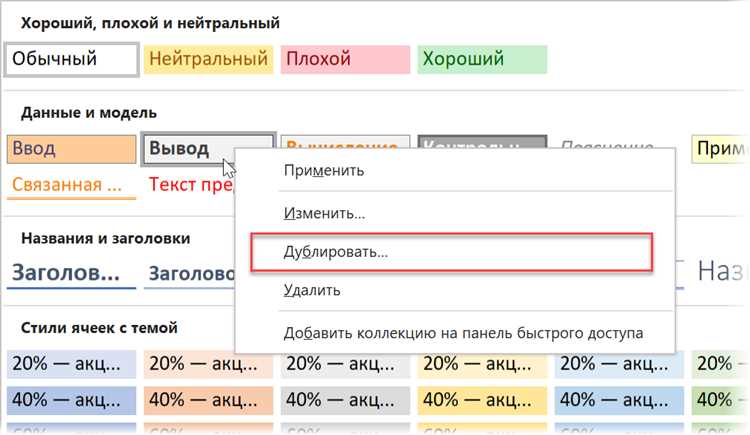
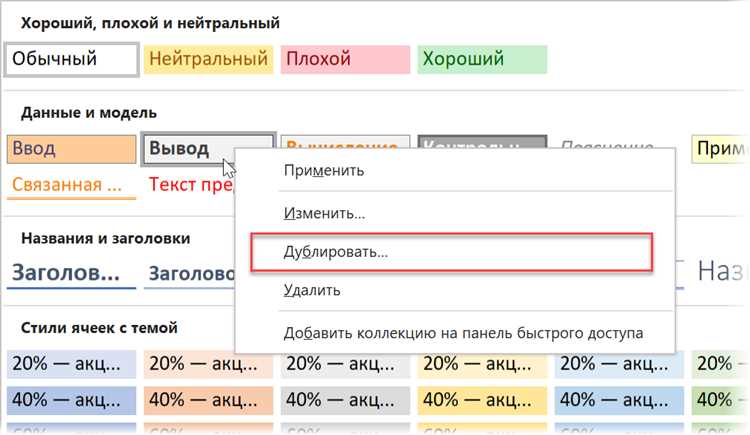
Первый принцип — это использование цвета и шрифта для выделения определенных ячеек или данных. Применение жирного шрифта или курсива может помочь выделить важную информацию. Кроме того, цвет фона или текста может использоваться для организации данных по категориям или для отображения условных форматов. Например, можно выделить все ячейки с положительными числами зеленым цветом, чтобы они были легко различимы.
Второй принцип — это использование границ и заливки для создания структуры и улучшения читабельности таблицы. Установка границ вокруг группы ячеек или использование разных видов границ для различных разделов таблицы помогает визуально выделить разные разделы и облегчить чтение данных. Заливка ячеек определенным цветом или шаблоном также может улучшить восприятие таблицы и помочь визуально выделить определенные элементы или паттерны в данных.
Третий принцип — это использование условного форматирования для автоматического применения стилей ячеек на основе определенных условий. Это позволяет создать динамическую таблицу, которая будет автоматически обновляться и форматироваться при изменении данных. Например, можно установить условие, чтобы все ячейки с числами выше определенного значения стали желтыми или чтобы текст в ячейке автоматически менялся на определенную фразу при выполнении условия.
Используя эти основные принципы стилей ячеек в Excel, пользователь может не только создать структурированную и профессионально выглядящую таблицу, но и улучшить ее читаемость, удобство использования и удобство обновления. Это поможет сделать работу с данными более эффективной и продуктивной.
Зачем использовать стили ячеек в Excel
Логическое разделение данных: Одним из основных преимуществ стилей ячеек является возможность логического разделения данных. Вы можете применить различные стили к разным типам данных в таблице, таким образом, делая их более отчетливыми и удобочитаемыми. Например, вы можете использовать один стиль для числовых данных, другой для текстовых данных, и третий для формул или заголовков. Это помогает пользователям быстро и легко ориентироваться в таблице и найти нужные им данные.
Улучшенное визуальное представление: С помощью стилей ячеек вы можете сделать свою таблицу более привлекательной и профессиональной. Вы можете выбрать различные цвета, шрифты, размеры и стили для ячеек, чтобы подчеркнуть важные данные или создать иерархию в таблице. Это поможет сделать вашу таблицу более понятной и гармоничной.
Автоматическое форматирование: Использование стилей ячеек позволяет автоматически форматировать таблицу при изменении данных. Вы можете настроить правила, которые будут применять определенные стили к ячейкам на основе их значений или условий. Например, вы можете настроить стиль для отображения ячейки красным, если значение в ячейке определенного столбца превышает определенное значение. Это позволяет сэкономить время и устранить необходимость ручного форматирования таблицы при изменении данных.
Простота использования и изменения: Применение стилей ячеек в Excel — это простой и удобный способ форматирования таблицы. Вы можете легко изменить стиль для определенного типа данных или условия, применить его ко всей таблице или только к выбранным ячейкам. Кроме того, если вам не понравился выбранный стиль, вы всегда можете легко изменить его или удалить. Это позволяет вам гибко работать с таблицей и быстро адаптироваться к изменяющимся требованиям или предпочтениям.
В целом, использование стилей ячеек в Excel позволяет сделать таблицу более организованной, удобочитаемой и профессиональной. Они облегчают взаимодействие с данными и помогают пользователю быстро находить нужные ему информацию. Удобство использования и возможность автоматического форматирования являются дополнительными преимуществами, делая работу с Excel более эффективной и эстетически приятной.
Как работают стили ячеек в Excel
Когда пользователь применяет стиль к ячейке, эти параметры применяются непосредственно к выбранной ячейке или диапазону ячеек. Если данные в ячейках изменяются, то форматирование автоматически меняется в соответствии с примененным стилем.
В Excel имеется ряд встроенных стилей, которые пользователь может использовать, а также возможность создания собственных стилей. Пользователь может комбинировать различные атрибуты стиля, чтобы создать уникальное форматирование для своих данных.
Стили ячеек могут быть использованы для выделения особых ячеек, подчеркивания важной информации, создания таблиц с согласованным внешним видом и упрощения процесса форматирования данных.
Независимо от того, используете ли вы готовые стили или создаете собственные, стили ячеек в Excel помогают сделать таблицы более читабельными, аккуратными и профессиональными.
Создание и применение стилей ячеек в Excel
Microsoft Excel позволяет создавать и применять стили ячеек, что позволяет упростить форматирование и обновление данных в таблицах. Стили ячеек позволяют установить различные атрибуты форматирования, такие как цвет фона, шрифт, границы и многое другое.
Для создания стиля ячейки можно использовать сочетание различных форматов и сохранить его для дальнейшего использования. Например, можно создать стиль «Выделенный заголовок» с жирным шрифтом, большим размером и подчеркнутым подчеркиванием, который будет применяться к заголовкам таблицы для их выделения и привлечения внимания пользователя.
Когда стиль ячейки создан, его можно применить к одной или нескольким ячейкам, а также автоматически применять его при изменении данных. Например, можно задать условное форматирование, чтобы определенный стиль был применен к ячейке, если ее значение соответствует определенному условию, такому как «больше 100» или «равно «Да».
Использование стилей ячеек в Excel не только позволяет сделать таблицы более эстетически приятными, но и облегчает работу с данными. Благодаря стилям ячеек можно быстро форматировать и обновлять таблицы, а также автоматически выделять важные значения или отслеживать изменения данных.
Преимущества использования стилей ячеек в Excel:
- Упрощение форматирования таблиц
- Возможность создания собственных стилей
- Автоматическое применение стилей при изменении данных
- Быстрая и эффективная работа с данными
- Повышение визуальной привлекательности таблиц
- Улучшение организации и читаемости таблиц
Создание нового стиля ячейки


1. Щелкните правой кнопкой мыши на ячейке, которую вы хотите указать в качестве образца для нового стиля. В контекстном меню выберите пункт «Форматировать ячейки».
2. В открывшемся диалоговом окне «Формат ячейки» перейдите на вкладку «По умолчанию». Здесь вы можете выбрать настройки форматирования для ячеек, такие как шрифт, выравнивание, цвет и т. д.
3. После настройки всех параметров форматирования нажмите кнопку «Добавить», чтобы создать новый стиль ячейки.
4. В появившемся окне «Добавление нового стиля ячейки» введите название стиля и выберите, где вы хотите сохранить его — только для текущей книги или для всех новых книг. Затем нажмите «ОК».
Теперь созданный вами новый стиль ячейки будет доступен для использования в других таблицах Excel. Вы можете применять его к ячейкам по аналогии с другими стилями, выбирая его в списке стилей или применяя его с помощью сочетания клавиш.
Применение стиля к ячейкам
В Excel существует возможность применять стили к ячейкам, что позволяет быстро и удобно форматировать таблицы. Путем применения различных стилей, вы можете изменить внешний вид ячеек с помощью различных цветов, границ и шрифтов.
Каждый стиль в Excel представляет собой набор специфических форматирований, которые можно применить к выбранным ячейкам или диапазонам. Стили могут быть предопределены в Excel, созданы пользователем или импортированы из других файлов.
Применение стиля к ячейке в Excel достаточно просто. Для начала необходимо выбрать ячейки или диапазон, к которым вы хотите применить стиль. Затем вы можете выбрать нужный стиль из списка стилей или создать свой собственный стиль, настроив различные параметры форматирования.
Преимущество использования стилей заключается в том, что они позволяют сохранить и применить одинаковое форматирование к разным частям таблицы, что значительно упрощает работу с данными. Кроме того, при изменении стиля примененного к ячейке, все ячейки с этим стилем автоматически меняют свое форматирование в соответствии с новым стилем.
Вопрос-ответ:
Как создать собственный стиль для ячеек в Excel?
Для создания собственного стиля для ячеек в Excel нужно выбрать ячейку с нужным форматированием, затем нажать правой кнопкой мыши на ячейку и выбрать «Формат ячейки». В открывшемся окне выберите нужные опции форматирования и нажмите на кнопку «Создать». Затем дайте название стилю и нажмите «ОК». Теперь созданный стиль доступен для применения к другим ячейкам.
Каким образом можно изменять уже созданный стиль в Excel?
Для изменения уже созданного стиля в Excel нужно выбрать ячейку или диапазон ячеек с примененным стилем, затем нажать правой кнопкой мыши и выбрать «Формат ячейки». В открывшемся окне можно внести необходимые изменения форматирования и нажать «ОК». После этого все ячейки с выбранным стилем будут автоматически обновлены в соответствии с новыми настройками.
Можно ли применить стиль к нескольким диапазонам ячеек одновременно в Excel?
В Excel можно применить стиль к нескольким диапазонам ячеек одновременно, выделив эти диапазоны с помощью комбинации клавиш Ctrl или Shift. После выделения нескольких диапазонов ячеек можно выбрать нужный стиль из списка доступных стилей и он будет применен ко всем выделенным диапазонам.

